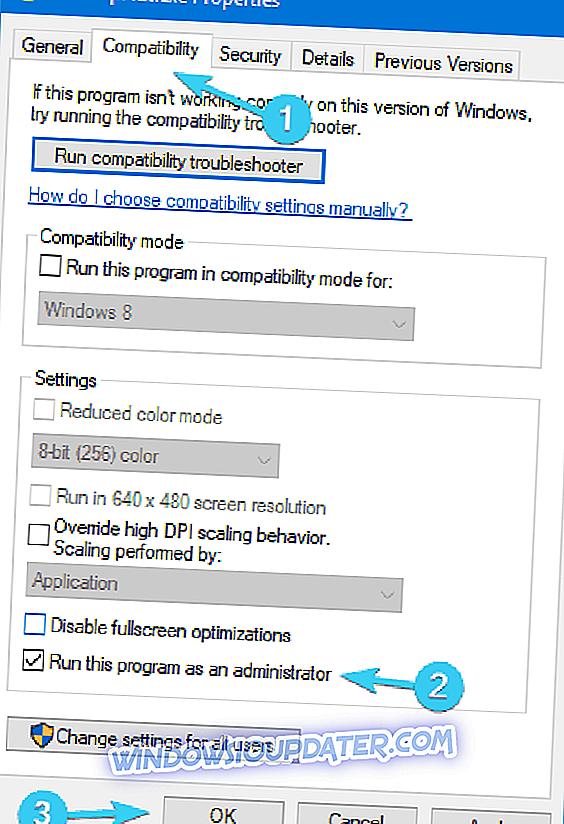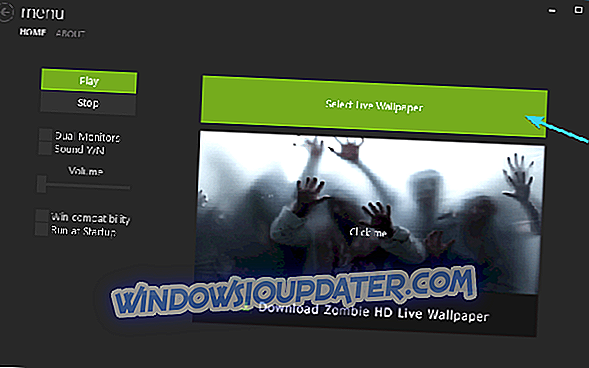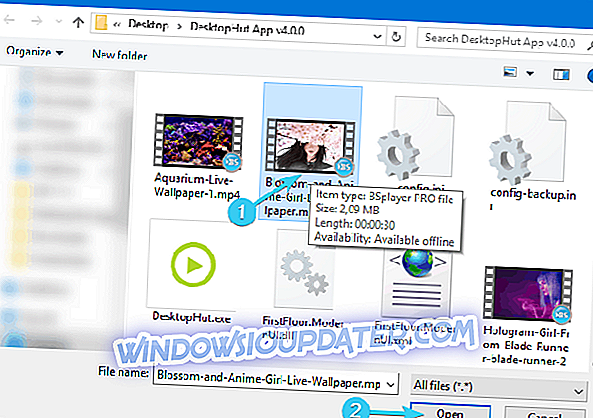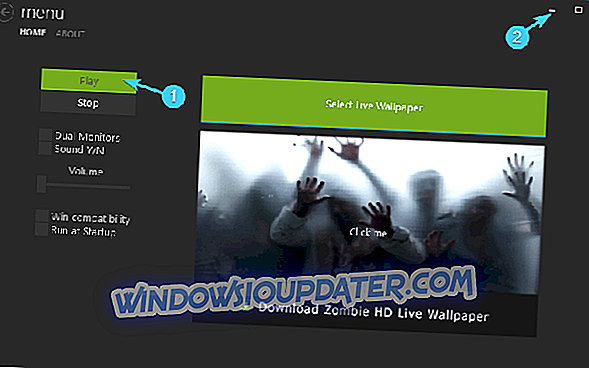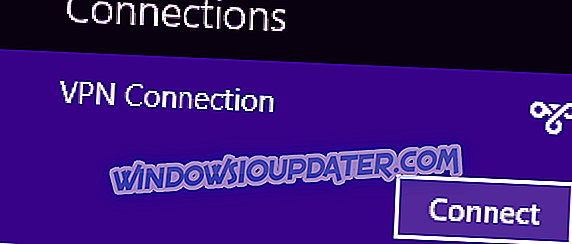Du kan ändra ditt Windows 10-arbetsflöde som du vill, men en del av användarens gränssnitt som alltid är värd att ändra är skrivbordsunderlägget. Användare kan ställa in anpassade bildspel med timer, och de kan fortfarande misslyckas med att imponera på den estetiska mänskliga naturen.
Vad vi behöver är något mer livligt, med en dos av nedsänkning och en nypa magisk. Det kan göras med dynamiska (Live wallpapers) bakgrundsbilder.
Så idag tog vi dig en kort men informativ handledning om hur du använder en snygg liten app för att köra dynamiska bakgrundsbilder på din skrivbordsbakgrund.
Om du är villig att ersätta en matt och ganska imponerande statisk skrivbordsbakgrund med levande tapeter, titta inte längre - du är på rätt ställe.
Hur använder du dynamiska skrivbordsunderlägg i Windows 10?
Först måste vi informera dig om att den dynamiska tapeten kommer att ta betydligt mer resurser än de vanliga bakgrundsbilderna. Så, om du knappt kör Windows 10, rekommenderar vi dig att hålla fast vid standard bakgrundsbilder.
Å andra sidan bör alla andra medelmåttiga konfigurationer ha en enkel tid att köra dynamiska bakgrundsbilder. Det betyder inte att du inte bör inaktivera dem när du spelar spel eller använder krävande program. När vi har lagt det ur vägen, låt oss se hur du gör dynamiska bakgrundsbilder i Windows 10.
Nu finns det olika verktyg för levande bakgrundsbilder, men vi bestämde oss för att hålla fast vid DesktopHut som är helt gratis, enkelt och erbjuder en mängd olika tillgängliga bakgrundsbilder från olika kategorier. Följ dessa anvisningar för att ladda ner, konfigurera och sätt DesktopHut på jobbet:
- Hämta verktyget DesktopHut från den här länken.
- Starta installationen och se upp för bloatware .
- När du slutför installationen, leta dig till installationsmappen och högerklicka på DesktopHut.exe .
- Välj Egenskaper .
- Välj Kompatibilitet fliken .
- Markera rutan " Kör detta program som administratör " och bekräfta ändringar.
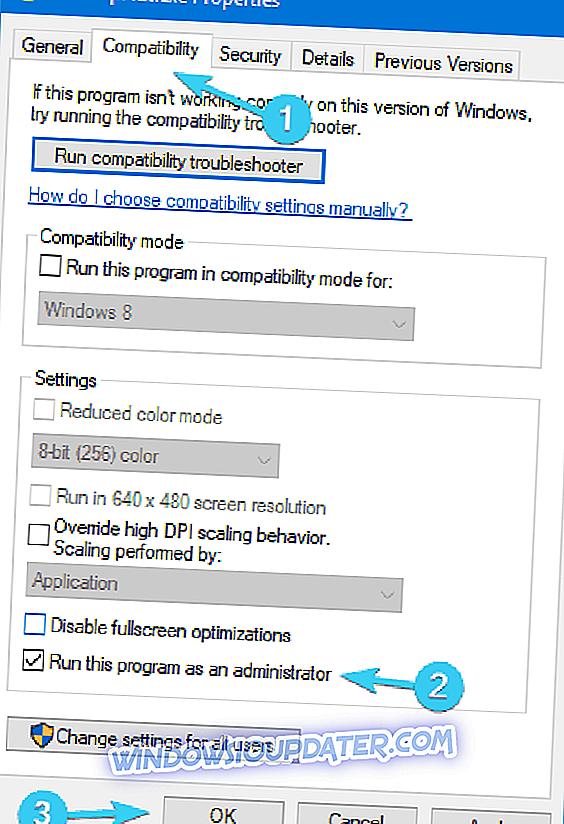
- Högerklicka igen och, från den kontextuella menyn, välj att skapa en skrivbordsgenväg.
- Nu ladda ner levande tapeter och välj DesktopHut. Bakgrundsbilder finns här.
- Klicka på " Välj Live Wallpaper " -knappen.
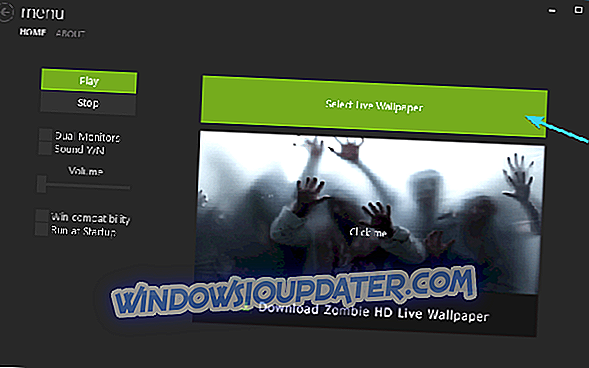
- Bläddra efter Live Wallpaper och välj den.
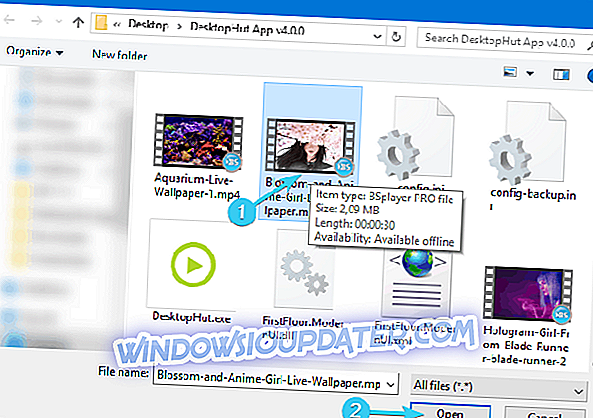
- Klicka på " Spela " och minimera DesktopHut.
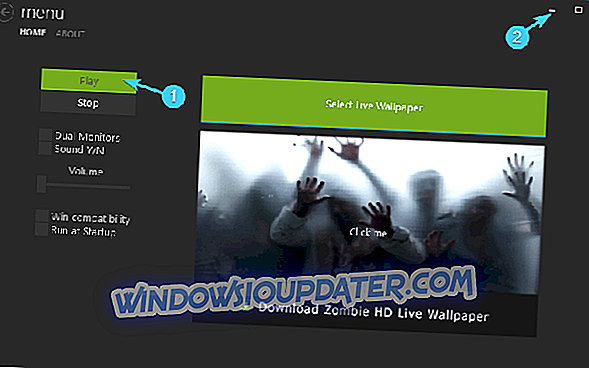
Du kan ladda ner och byta mellan bakgrundsbilder som du vill. Det finns även ett sätt att skapa egna GIF-liknande dynamiska tapeter, men vi kommer att prata om det vid ett annat tillfälle. Här är vår lista över topp 10 bakgrundsbilder, så se till att kolla in det.
Ett annat bra verktyg som du kan använda är Chameleon. Den är perfekt kompatibel med Windows 10 och stöder både x32 och x64-datorer. Det här verktyget har ett tapetpaket som du plockar ut i mappen där den körbara filen finns (efter installationen, förstås) och du kan använda dem för att göra skrivbordet mer dynamiskt.

Du kommer att kunna anpassa ditt skrivbord enligt vädret, regionen där du bor, tiden, temperaturen ute och till och med till din bärbara batteriets livslängd. Du kan hitta den och ladda ner på den här länken.
Vi hoppas att du klarar av att hitta dig runt DesktopHut och göra din skrivbordsbakgrund mer livlig än någonsin. Slutligen glöm inte att berätta om din erfarenhet av dynamiska bakgrundsbilder. Du kan göra det i kommentarfältet nedan.